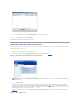Users Guide
Lorsquevousavezouvertunesessionsurlesystèmed'exploitation,ouvrezunefenêtredecommandeettapezsuu -g (pourlessystèmesWindowsetLinux)
ou suulauncher.exe(pourlessystèmesWindows)pourredémarrerl'IUGdeSUU.
Exportation du rapport de comparaison
Vouspouvezexporterlerapportdecomparaisonetl'enregistrersurvotresystèmeentantquefichierCSV,HTMLouXML.
Pour exporter le rapport de comparaison, cliquez sur Exporter le rapport.
Figure2-17.Exporterlerapport
Vous pouvez enregistrer le rapport au format .csv, .html ou .xml survotresystème.
Visualisationdesdétailssurlesprogicielsetleslots
VouspouvezvisualiserdansSUUlesdétailsdesprogicielsoudeslotsaffichésdansl'espacedestockage.
Pourvisualiserlesdétailsd'unprogiciel,sélectionnezunprogicieldansletableaudesespacesdestockage.LesdétailssontaffichésdanslasectionRésumé
du progiciel,commeillustrédansFigure2-18.Vouspouvezégalementutiliserlestouchesfléchéesverslehautetverslebaspourvisualiserlesdétailsd'un
progiciel.
Figure2-18.Détailsd'unprogicielsélectionné
système.Pourplusd'informations,consultezlasection«Journalisationdesévénements».
REMARQUE:Lorsquevousredémarrezlesystème,ouvrezunesessionaveclemêmecompted'utilisateuroulesmêmesprivilègesutilisateurquevous
avezutilisésaucoursduprécédentdémarrage.
REMARQUE:Assurez-vousquelenomdevotrerapportouduchemindanslequelvousavezenregistrélerapportn'excèdepas260caractèressivous
exécutezSUUsousWindows.SurlessystèmesLinux,vérifiezquelenomdevotrerapportn'excèdepas255caractèresouquelechemindanslequel
vousavezenregistrélerapportn'excèdepas4096caractères.